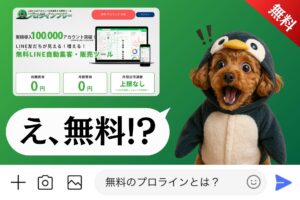2025年3月4日に公式LINEの「チャットProオプション」がリリースされました。
チャットProオプションとは簡単にいうと、「LINE公式アカウントのチャット機能の有料版」です。
このチャットProオプションがリリースされた後から、今まで無料で使えた公式LINEの機能が1部有料になったので注意が必要になります。
| 2025年3月〜 | 無料 (チャットProオプションなし) | 有料 (チャットProオプションあり) |
|---|---|---|
| 月額料金 | 0円/月 | 3,000円/月(税別) |
| チャット履歴の保存期間 | 6ヶ月 | 5年間 |
| チャット履歴のバックアップ (ダウンロード) | 不可 | 可能 |
| チャットタグの作成数 | 5個まで | 300個まで |
| チャットタグの付与数 (各チャットルームごと) | 1個まで | 30個まで |
| ノートの作成数 (各チャットルームごと) | 1件まで | 1,000件まで |
| 新機能 (カスタムフィルター) | 利用不可 | 利用可能 |
※カスタムフィルターは、任意の条件で公式LINEのチャットの絞り込みフィルタをカスタマイズできる機能
この度のチャットProオプションのリリースに伴い、以下の機能について無料利用範囲の変更を予定しております。
- チャット履歴の保存期間
- チャット履歴のバックアップ
- チャットタグの作成数および付与数
- ノートの作成数
引用:【重要】LINE公式アカウント チャットProオプションのリリースについて(LINE社公式サイト)

ついに公式LINEのチャットPROオプションの詳細が公開されました!
参考:LINE公式アカウント チャットProオプション(LINE社公式サイト)
公式LINEのチャット内のトーク履歴はいつ削除される?

公式LINEでやり取りした過去のLINEチャットのトーク履歴が消えてしまった。。

お客さんから公式LINEのチャットでいただいたファイルが開けない!!
こういったリスクと出会わないために
LINE公式アカウントの運営者の方は
チャット内のトーク履歴の保存期間を
しっかり把握しておくようにしましょう。
チャットProオプションリリース前:公式LINEのチャット履歴の保存期間
- テキスト:1年間
- 画像と動画:1年間
- ファイル: 1年間
以前はテキストだけ1年間保存可能で、画像と動画は2週間、ファイル1週間だけしか保存できませんが、すべて1年間チャット履歴に残るようになりました。
※1部例外あり(複数人チャットやグループチャットは例外)
※ユーザーと1対1のチャットで送信されたテキストメッセージ、画像やビデオなどのコンテンツメッセージ、ファイルの保存期間はすべて1年間です。
引用:LINEヤフー For Business(LINEヤフー株式会社運営の公式サイト)
複数人およびグループチャットの場合、画像やビデオなどのコンテンツメッセージの保存期間は2週間、ファイルは1週間となります。
チャットProオプションリリース後:公式LINEのチャット履歴の保存期間
| 2025年3月〜 | 無料 (チャットProオプションなし) | 有料 (チャットProオプションあり) |
|---|---|---|
| 月額料金 | 0円/月 | 3,000円/月(税別) |
| チャット履歴の保存期間 | 6ヶ月 | 5年間 |
| チャット履歴のバックアップ (ダウンロード) | 不可 | 可能 |
| チャットタグの作成数 | 5個まで | 300個まで |
| チャットタグの付与数 (各チャットルームごと) | 1個まで | 30個まで |
| ノートの作成数 (各チャットルームごと) | 1件まで | 1,000件まで |
| 新機能 (カスタムフィルター) | 利用不可 | 利用可能 |

チャットProオプションリリース後は、「1年間」だったチャット履歴の保存期間が「半年(6ヶ月)」に短縮されるのか・・😱

「1年以上チャット履歴を保存したい!」という人は、チャットProオプションが登場することで選択肢の幅が広がるメリットあるけど、そうじゃない人にはデメリットですね。
公式LINEのチャット履歴はダウンロードできない?注意点も解説
チャットProオプションリリース前なら
公式LINEのチャット内のトーク履歴を
無料でダウンロードすることができます。
※CSV形式でダウンロード可能
公式LINEのパソコン版の管理画面上で
チャットを開きダウンロードする流れです。
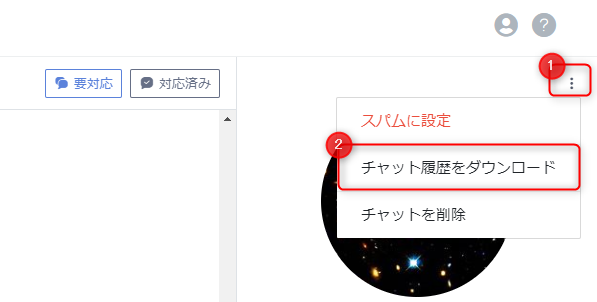
お客さんから届いた予約依頼や
お問い合わせなどのメッセージを
ダウンロードして保存することで
「LINEのトーク履歴が消えてしまった」
といったリスクを回避することができます。
信用を失うリスクを減らす意識は
ビジネスをする上でとても重要です。
【注意点】2025年3月にチャットProオプションがリリースされた後から、無料でチャット履歴をダウンロードできなくなりました。
| 2025年3月〜 | 無料 (チャットProオプションなし) | 有料 (チャットProオプションあり) |
|---|---|---|
| 月額料金 | 0円/月 | 3,000円/月(税別) |
| チャット履歴の保存期間 | 6ヶ月 | 5年間 |
| チャット履歴のバックアップ (ダウンロード) | 不可 | 可能 |
| チャットタグの作成数 | 5個まで | 300個まで |
| チャットタグの付与数 (各チャットルームごと) | 1個まで | 30個まで |
| ノートの作成数 (各チャットルームごと) | 1件まで | 1,000件まで |
| 新機能 (カスタムフィルター) | 利用不可 | 利用可能 |
公式LINEのチャットタグを無料で5個以上作成する方法【裏技】
公式LINEのチャットタグ機能は、チャットProオプションのリリースに伴い作成数や付与数が制限されます。
しかし実は、プロラインフリーを公式LINEに連携すれば無料でチャットタグを5個以上作成できます。
ここだけの話ですが、有料のチャットProオプションよりも無料のプロラインフリー顧客管理システムの方が圧倒的に高性能なのでおすすめです。
【無料版】公式LINEのチャット機能の基礎知識まとめ
- 公式LINEのチャット連絡先を確認する方法
- 公式LINEのチャットメッセージは取消しや削除ができない?
- 営業時間内だけ公式LINEのチャットでの対応を可能にする方法
公式LINEのチャット連絡先を確認する方法

公式LINEのチャット連絡先の確認方法を教えてください

LINE公式アカウントの友だちが増えたけど、個別チャットが送れません。。
LINE公式アカウントを初めて利用する場合、
このような悩みを抱える人もいるかと思います。
まず公式LINEの応答設定の中で
「チャット」を選択することで
「連絡先」を確認できるようになります。
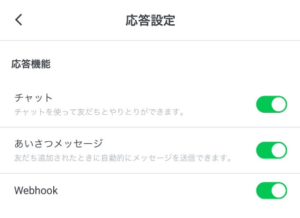
両方をオンにすることをおすすめします。
※webhookは外部ツール連携時に必須です。
※公式LINEのチャット画面の右上に「連絡先」ボタンがあります💡
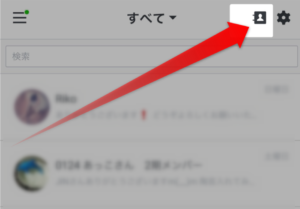
【公式LINEのチャット機能の豆知識】
2022年11月30日から
Webhookとチャット機能を
併用することが可能になりました。
つまり、公式LINEのチャット機能を活用しながら、プロラインなどの自動集客ツールも併用して活用できます。
公式LINEのチャット連絡先で友だちを確認できない理由と対処法
公式LINEに追加してくれた友だちから
1度もメッセージをもらっていない状態だと
チャット連絡先に友だち情報が表示されません。
※未承認のLINE公式アカウントの場合
つまり、
まず始めに相手からLINEをもらわなければ
LINEを個別で送信することは基本的にできません。
なので、LINE友だち追加時のあいさつなどで
最初に相手からLINEを送ってもらえるように
上手く促したり、お願いすることがコツです。
「なんでもいいので
スタンプを押してください」
といった感じでも悪く無いですが
この送り方だとほとんどの場合
相手はLINEを送ってくれません。
なぜだと思いますか?
公式LINEの効果的な友だち追加時のあいさつとは?
なぜなら、それだと友達追加者が
スタンプを送る行動をとることに
ほとんどメリットを感じないからです。
最初にLINEを送ってもらうコツは
相手が喜ぶメリットを提示すること。
公式LINEのキーワード応答メッセージや
LINEクーポン機能を上手く活用することで
メリットを相手に提示することができます。
例えば
「スタンプを送ってくれた人には
期間限定でプレゼントを差し上げます」
みたいな形がオススメです。
そしてさらに
「損をしたくない!」と思わせることで
さらに相手からの反応率は高くなります。
公式LINEのチャットメッセージは取消しや削除ができない?
公式LINEのチャットで一度送ったメッセージを削除することはできるのか?
結論からいうと
公式アカウントから送った個別チャットは
後で削除したり取消しすることができます。
しかし、24時間を過ぎると取り消し不可になります。
チャットを送信してから24時間以内であれば管理画面上で取り消しが可能です。
※ユーザーが通報ボタンを押してLINE公式アカウントを通報した場合、送信取り消しを行ったメッセージ内容も当社に送信されます。
引用:送信取り消しを行う(LINE公式アカウント公式マニュアル「チャット」)
営業時間内だけ公式LINEのチャットでの対応を可能にする方法

営業時間内だけ公式LINEのチャットを解放して、営業時間外は自動応答対応にしたい!
LINE公式アカウントの応答設定は
わざわざ手動で切り替えることなく
自動的に切り替えることが可能です。
曜日や時間を指定して
「応答時間」を事前に設定することで
チャットモードと応答メッセージを
自動で切り替えることができるのです。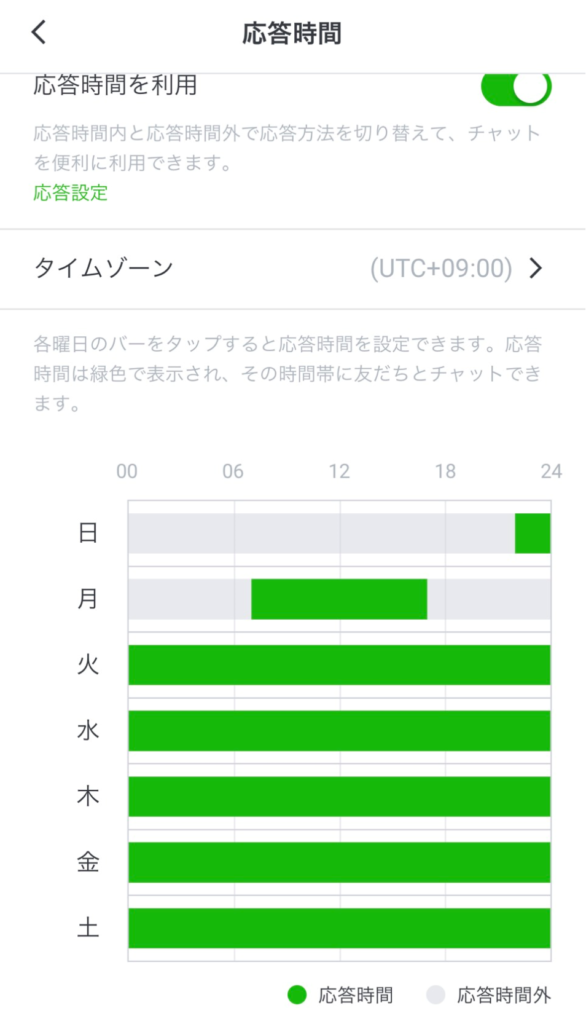
お店の営業時間をもとにして
切り替えの設定をしてもいいですし
あえて夜の時間だけチャットモードに
切り替えたりする戦略もおすすめです。
この機能を活用することで
曜日や時間を限定することができるため
アイデア次第で様々な使い方ができます。
※豆知識ですが、「応答時間」の名称は過去2回変更されました
「1:1トーク対応可能時間」
↓
「営業時間」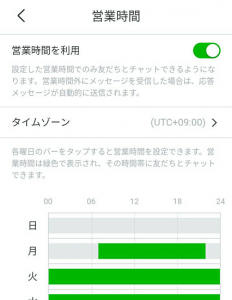
↓
「応答時間」(現在)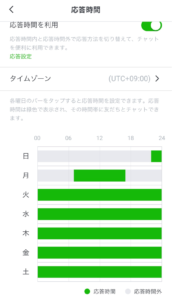
公式LINEの「応答時間」のタイムゾーンとは?

公式LINEのタイムゾーンが合ってるか自信がないです。。

公式LINEのタイムゾーンがUTC+09:00になってるけど大丈夫そう?
日本のLINE公式アカウントを作成した場合は
デフォルトで「UTC+09:00」と設定されています。
日本で公式LINEを利用している人は
設定を変えずにこのままの状態でOKです。
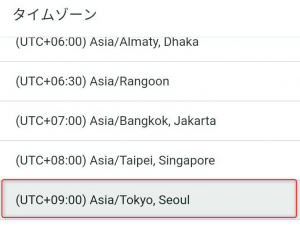
公式LINEのチャット機能で集客するための3つコツとは?
公式LINEのチャット機能で集客するコツは、大きく分けると以下の3つです。
- 自動応答モードとの連動
- 特別感と希少価値の提示
- 能動的な回答の引き出し
自動応答モードとの連動
2022年11月30日から自動応答モードとチャットの連動が可能になり、有効な公式LINE集客のテクニックがいっきに増えました。
1番わかりやすい例は、公式LINEのステップ配信を活用して、その後に「濃い見込み客」を絞り込んでチャット集客する流れです。
公式LINEの料金プランの関係からも、なるべく一斉送信ではなくステップ配信を活用した方が費用を節約でき、濃い見込み客にだけチャット対応することで作業負担を軽減しながら費用対効果も高めることが出来ます。
特別感と希少価値の提示
公式LINEのステップ配信で濃い見込み客を絞り込んだ後は、その旨をうまく伝えることで特別感と希少価値の提示ができ、公式LINEのチャット機能での集客率が向上します。
たとえば、「基本的にチャットでの対応はしておりませんが、アンケートに回答してくれた方のみチャット対応可能にしています。」のような文言があるだけでも反応率が変わります。
※公式LINEでアンケートを回答してもらうまでの流れは、プロラインなどのツールを活用すれば毎月無料で自動化できます。
能動的な回答の引き出し
公式LINEのチャット機能でやり取りするときに、なるべく能動的な回答を引き出せると集客がしやすくなります。
「能動的な回答」というのは、わかりやすくいうと「参加したい」「興味がある」「詳細を知りたい」などの回答です。
こちらから「詳細を確認してください」というのではなく、相手から「詳細を確認する」といってもらうことが重要です。
そういった能動的な回答を引き出す公式LINEテクニックはたくさんありますが、1番簡単でわかりやすいのは「カードタイプメッセージ」を活用する集客方法です。
※以前はチャットからだとカードタイプメッセージを送信できませんでしたが、いまはチャットから個別で選択肢付きのメッセージを送信可能です。
参考:無料!LINE公式アカウントの選択肢付きメッセージの作成方法をわかりやすく解説
具体的には、選択できるボタンの選択肢に「詳細を確認する」を記載し、ボタンを押したらそのテキストを自動でチャットに送信させる流れです。
◎詳細を確認する
△詳細はこちら
人間は自分で選択した行動をとりたがる動物なので、集客するときは「能動的な回答」を引き出すことを意識するだけでも、その後の反応率が大きく変わるのでおすすめです📈
最後に
公式LINEのチャットProオプションがリリースされた後に、また最新情報をわかりやすく更新していきます。
今まで無料で使用できた機能が有料になるデメリットがありますが、ビジネスで役立つ限定機能も追加されるようなのでメリットもありそうです✨️
ただ、チャットタグの作成や付与が制限されるのはけっこう大きなデメリットだと思います。
| 2025年3月〜 | 無料 (チャットProオプションなし) | 有料 (チャットProオプションあり) |
|---|---|---|
| 月額料金 | 0円/月 | 3,000円/月(税別) |
| チャット履歴の保存期間 | 6ヶ月 | 5年間 |
| チャット履歴のバックアップ (ダウンロード) | 不可 | 可能 |
| チャットタグの作成数 | 5個まで | 300個まで |
| チャットタグの付与数 (各チャットルームごと) | 1個まで | 30個まで |
| ノートの作成数 (各チャットルームごと) | 1件まで | 1,000件まで |
| 新機能 (カスタムフィルター) | 利用不可 | 利用可能 |
代替策としてはやはりプロラインがおすすめです。
LINE公式アカウントのチャット機能だけでなく
プロラインの顧客管理システム機能と連動して
個別で1対1トークのLINEを送り対応することで
お客さんとの関係性を深めることができます。
公式LINEのチャット機能の活用法について
事例などをあげれば本当にキリがありません。
目的やターゲット層によっても
最適な活用の仕方が変化します。
是非、手動と自動を併用しながら
公式LINEで集客してみてください📊✨